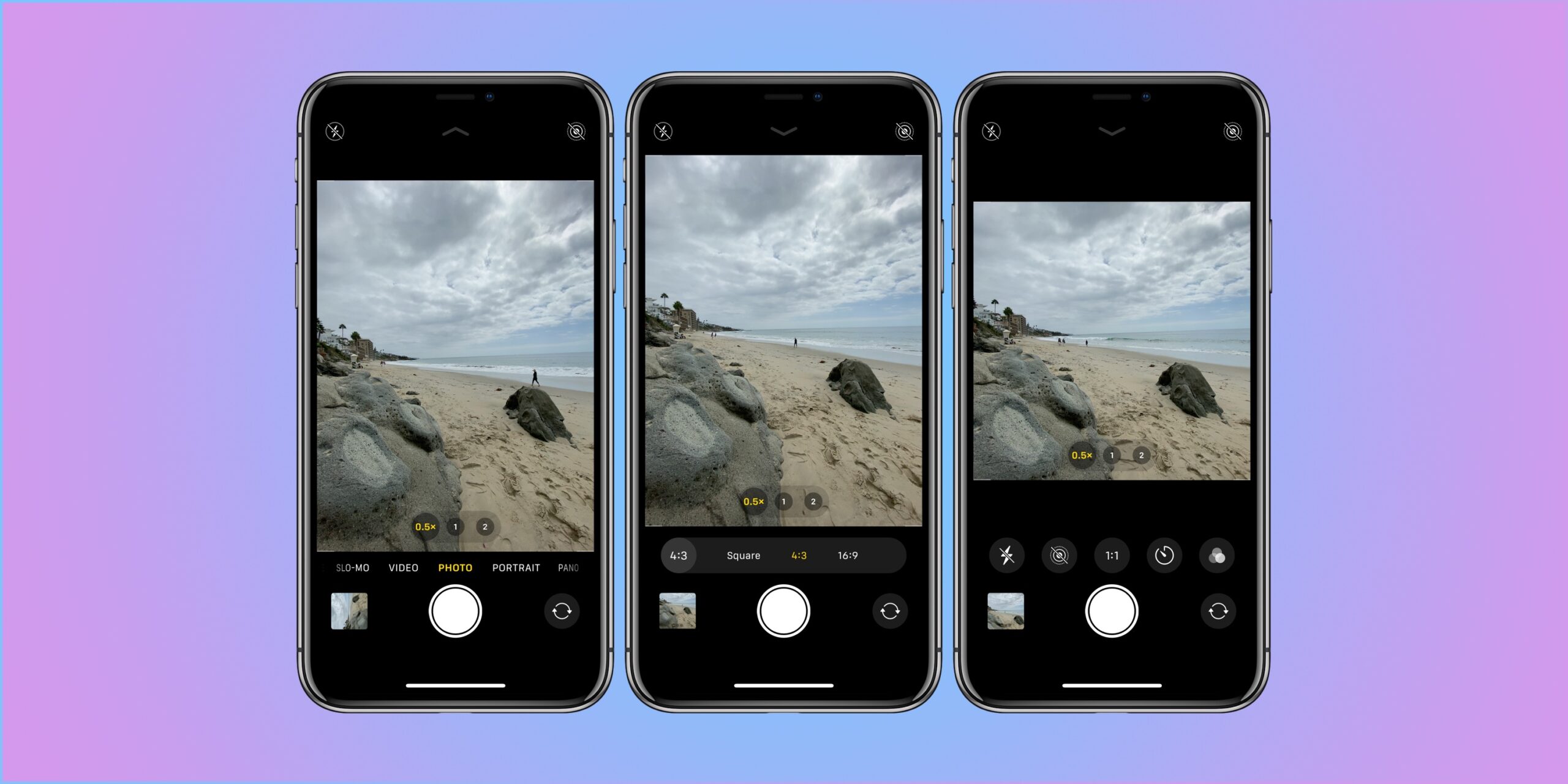
โหมดแนวตั้งเป็นคุณสมบัติกล้องที่ดี สร้างเอฟเฟ็กต์ระยะชัดลึก ซึ่งจะทำให้คุณสามารถถ่ายภาพโดยมีโฟกัสที่คมชัดบนวัตถุและพื้นหลังเบลอได้ เป็นหนึ่งในคุณสมบัติที่ยอดเยี่ยมที่มีในโทรศัพท์ Apple เช่น iPhone 13 และอีกมากมาย
iPhones รุ่นใดที่มีโหมดภาพถ่ายบุคคล
คุณอาจสงสัยว่า iPhone รุ่นใดมีโหมดแนวตั้ง ด้านล่างนี้คือรายชื่อ iPhone ที่มาพร้อมกับกล้องโหมดแนวตั้ง
- iPhone 13
- iPhone 13 มินิ
- iPhone 13 Pro
- iPhone 12
- iPhone 12 มินิ
- iPhone 12 Pro
- iPhone 12 Pro Max
- iPhone SE (รุ่นที่ 2)
- iPhone 11
- iPhone 11 Pro
- iPhone 11 Pro Max
- iPhone XR
- iPhone XS
- iPhone XS สูงสุด
- iPhone X
- 8 iPhone พลัส
- iPhone 7 Plus
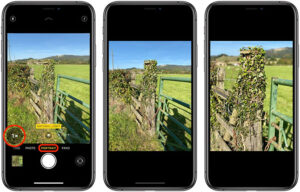
วิธีถ่ายภาพในโหมดแนวตั้ง
ขั้นตอนที่ 1: เปิดแอพกล้องแล้วปัดไปที่โหมดแนวตั้ง
ขั้นตอนที่ 2: ถัดไป ทำตามคำแนะนำบนหน้าจอและเมื่อ โหมดภาพถ่ายบุคคลพร้อมแล้ว ชื่อของเอฟเฟ็กต์การจัดแสง เช่น แสงธรรมชาติ จะเปลี่ยนเป็นสีเหลือง
ขั้นตอนที่ 3: ตอนนี้คุณสามารถแตะ ปุ่มชัตเตอร์
จากนั้นแอพกล้องจะแจ้งให้คุณทราบ เมื่อคุณอยู่ใกล้เกินไป ไกลเกินไป หรือถ้าบริเวณนั้นมืดเกินไป หากคุณถ่ายภาพในสภาพแวดล้อมที่มืด คุณสามารถใช้แฟลช True Tone ตั้งเวลา และใช้ฟิลเตอร์ได้
iPhone บางรุ่นมาพร้อมกับตัวเลือกมากมายในโหมดแนวตั้ง เช่น 1x หรือ 2x เพียงแตะที่ไอคอน 1x หรือ 2x เพื่อสลับระหว่างตัวเลือกต่างๆ
วิธีเพิ่มการจัดแสงภาพถ่ายบุคคล
เกี่ยวกับ iPhone 8 นอกจากนี้ iPhone XR หรือใหม่กว่า เช่น iPhone 11, iPhone 12 หรือ iPhone 13คุณสามารถใช้ คุณลักษณะการจัดแสงภาพบุคคลเพื่อ ใช้เอฟเฟกต์แสงคุณภาพระดับสตูดิโอกับรูปภาพในโหมดภาพถ่ายบุคคลของคุณ สิ่งที่คุณต้องมีคือเลือกจากไฟสตูดิโอเพื่อเพิ่มความสว่างให้กับใบหน้า, ไฟคอนทัวร์สำหรับการจัดแสงตามทิศทางที่น่าทึ่งยิ่งขึ้น, ไฟเวทีเพื่อแยกวัตถุของคุณ และอื่นๆ
คุณยังสามารถ Stage Mono สำหรับแสงบนเวทีในสีขาวดำแบบคลาสสิก หรือ High-Key Light Mono สำหรับวัตถุระดับสีเทาบนพื้นหลังสีขาวเช่นกัน ข้อดีอย่างหนึ่งคือคุณสามารถถ่ายภาพในโหมดภาพถ่ายบุคคลพร้อมการแสดงตัวอย่างเอฟเฟกต์แสงบนหน้าจออุปกรณ์ของคุณแบบเรียลไทม์
เมื่อแอปกล้องของคุณเข้ามา โหมดภาพบุคคล ปัดระหว่างเอฟเฟ็กต์แสงต่างๆ ที่ปรากฏในส่วนด้านล่างของช่องมองภาพ หลังจากนี้ ภาพถ่ายในโหมดภาพถ่ายบุคคลที่คุณถ่ายจะใช้เอฟเฟกต์แสง
คุณยังสามารถเปลี่ยน เอฟเฟ็กต์การจัดแสงภาพถ่ายบุคคลของภาพถ่ายในโหมดภาพถ่ายบุคคลที่คุณถ่ายแล้วโดยใช้ขั้นตอนด้านล่าง
ขั้นตอนที่ 1: เปิดแอปรูปภาพ จากนั้นเลือกรูปภาพโหมดแนวตั้งที่คุณต้องการเปลี่ยน
ขั้นตอนที่ 2: แตะแก้ไข เอฟเฟ็กต์แสงจะปรากฏที่ด้านล่างของภาพ
ขั้นตอนที่ 3: ปัดเอฟเฟกต์แสงเพื่อเลือกคนที่คุณต้องการ
ขั้นตอนที่ 4: แตะเสร็จสิ้น
วิธีถ่ายภาพเซลฟี่ในโหมดภาพถ่ายบุคคล
ขั้นตอนที่ 1: เปิดแอปกล้องถ่ายรูป
ขั้นตอนที่ 2: ปัดไปที่โหมดแนวตั้งแล้วแตะปุ่มกล้องหน้า
ขั้นตอนที่ 3: จากนั้นถือ iPhone ของคุณต่อหน้าคุณ
ขั้นตอนที่ 4: ตอนนี้คุณสามารถถ่ายภาพ เซลฟี่ด้วยปุ่มปรับระดับเสียงปุ่มใดปุ่มหนึ่ง
คุณยังสามารถใช้ไฟล์ เอฟเฟกต์แสงแนวตั้ง ในรูปภาพที่คุณถ่ายในโหมดเซลฟี่
วิธีปรับการควบคุมระยะชัดลึกและการจัดแสงภาพถ่ายบุคคล
เมื่อคุณถ่ายภาพเสร็จแล้ว ในโหมดภาพถ่ายบุคคล คุณสามารถปรับระดับความเบลอของพื้นหลังและความเข้มของเอฟเฟกต์การจัดแสงภาพถ่ายบุคคลโดยใช้ขั้นตอนด้านล่าง
ขั้นตอนที่ 1: แตะภาพถ่ายโหมดแนวตั้งในห้องสมุดของคุณ
ขั้นตอนที่ 2: แตะแก้ไข จากนั้นแตะปุ่มควบคุมความลึกที่อยู่ด้านบนสุดของหน้าจอเพื่อปรับการควบคุมความลึกหรือปุ่มการจัดแสงภาพถ่ายบุคคลเพื่อปรับการจัดแสงภาพถ่ายบุคคล
ขั้นตอนที่ 3: A ตัวเลื่อนจะปรากฏใต้รูปภาพ ลากตัวเลื่อนไปทางซ้ายหรือขวาเพื่อปรับเอฟเฟกต์
ขั้นตอนที่ 4: คุณจะเห็น จุดสีเทาเหนือแถบเลื่อนหมายถึงค่าดั้งเดิมของรูปภาพ แตะเสร็จสิ้น
วิธีลบเอฟเฟกต์โหมดแนวตั้งบน iPhone
ขั้นตอนที่ 1: เลือกรูปภาพที่คุณต้องการเปลี่ยน
ขั้นตอนที่ 2: แตะแก้ไข
ขั้นตอนที่ 3: แตะแนวตั้งที่ด้านบนของหน้าจอ
ขั้นตอนที่ 3: แตะเสร็จสิ้น
หากคุณเปลี่ยนใจในภายหลัง คุณสามารถทำได้ เพื่อเพิ่มเอฟเฟ็กต์โหมดภาพถ่ายบุคคลอีกครั้ง โดยกลับไปที่แก้ไขแล้วแตะแนวตั้งอีกครั้ง






เขียนความเห็น